Новые обновления ОС для ваших телефонов Android должны содержать новые функции и исправления ошибок. Но это не всегда так. Иногда обновление может содержать больше ошибок, чем предыдущая версия. Или, что еще хуже, обновление может даже нарушить работу функций, которые прекрасно работали в предыдущих версиях Android на вашем устройстве.
В некоторых случаях вы можете решить перейти на более старую версию ОС, особенно если старая версия прекрасно работала на вашем устройстве.
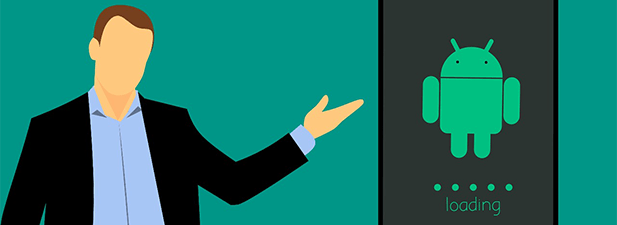
В отличие от устройств iOS, полностью возможно отключить вернуть устройство Android на более старую версию ОС. У многих производителей есть собственные инструменты, которые помогут вам в этом.
Понизить версию телефонов Samsung Android с помощью Odin
Если у вас есть телефон Samsung Android, версию которого вы хотите понизить, вам повезло. Телефоны Samsung — одни из немногих телефонов, на которые можно легко прошить более старую версию операционной системы.
Все, что вам нужно, это доступ к компьютеру, и вы сможете понизить версию своего устройства.
Загрузите более старую версию стандартной прошивки для вашего устройства и сохраните ее на своем компьютере. Простой поиск в Google поможет вам найти его. Также загрузите на свой компьютер флеш-инструмент Один.
Извлеките файлы из стандартной прошивки и Odin и запустите инструмент Odin . Нажмите кнопку PDA в инструменте и выберите извлеченный файл прошивки.
Отмените выбор параметра Перераспределение в инструменте. Установите флажки Автоматическая перезагрузка и F. Параметры сброса времени в инструменте.
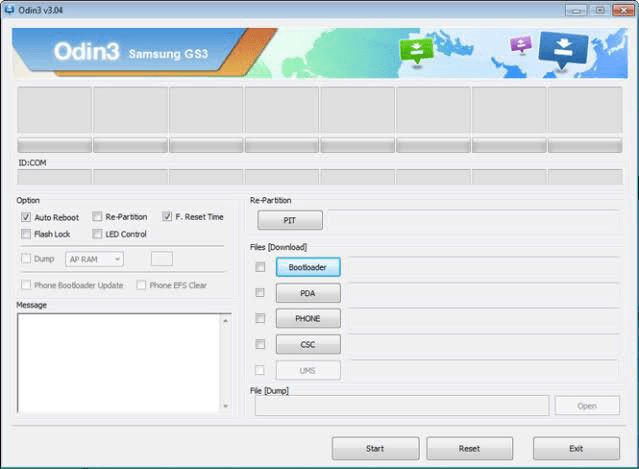
Выключите устройство. Нажмите и удерживайте кнопки Уменьшение громкости , Домой и Питание в течение нескольких секунд. При появлении запроса нажмите Увеличить громкость , и телефон перезагрузится в режим загрузки.
Подключите телефон к компьютеру с помощью USB-кабеля. Затем нажмите Пуск в Odin, и на ваш телефон начнется прошивка стандартного файла прошивки.
После того, как файл будет прошит, ваше устройство перезагрузится. Когда телефон загрузится, вы окажетесь на более старой версии версия операционной системы Android.
Переход на более раннюю версию телефонов Google Pixel с помощью Fastboot
Google предоставляет вам заводские изображения для ваших устройств Nexus и Pixel. Вы можете загрузить эти изображения на свое устройство, чтобы вернуться к более старой версии ОС Android..
Имейте в виду, что следующая процедура приведет к удалению всех данных на вашем устройстве.
Загрузите заводское изображение нужной версии на свое устройство из Google. Извлеките файл после загрузки. Кроме того, загрузите Фастбут и извлеките его файлы в ту же папку, в которую вы извлекли файлы изображений.
На телефоне откройте Настройки >Система >Параметры разработчика и включите Разблокировку OEM и Отладку по USB .
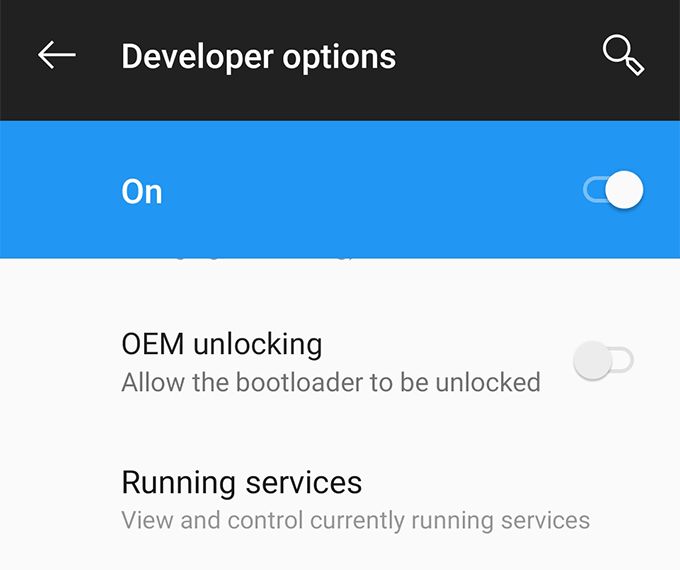
Подключите телефон к компьютеру с помощью USB-кабеля. Откройте папку, в которой находятся файлы изображений, удерживайте Shift , щелкните правой кнопкой мыши в любом пустом месте и выберите Открыть командное окно здесь .
Введите в окно следующую команду и нажмите Enter . Устройство перезагрузится в режим загрузчика.
adb restart bootloader
Теперь выполните следующую команду, чтобы разблокировать загрузчик вашего телефона. Вы получите сообщение на свой телефон, так что просто примите его.
разблокировка быстрой загрузки
После разблокировки загрузчика введите следующую команду, чтобы начать прошивку штатной прошивки на вашем телефоне. Это займет несколько минут.
Загрузить все
Заблокируйте загрузчик, выполнив следующую команду.
блокировка прошивки fastboot
Включите телефон, и вы сможете использовать выбранную вами версию ОС Android на своем устройстве.
Понизить версию телефонов Sony Android с помощью Flashtool
На телефонах Sony также легко перейти на более раннюю версию благодаря утилите Flashtool. Он позволяет прошить на ваше устройство стандартную прошивку, в результате чего на устройстве будет установлена выбранная вами версия прошивки.
Загрузите стандартную прошивку для телефона Sony и Флэштул на свой компьютер. Установите Flashtool на свой компьютер.
Скопируйте файл прошивки .ftf и вставьте его в папку C:\Flashtool\firmwares .
Запустите Flashtool , нажмите значок грома вверху и выберите Flashmode .
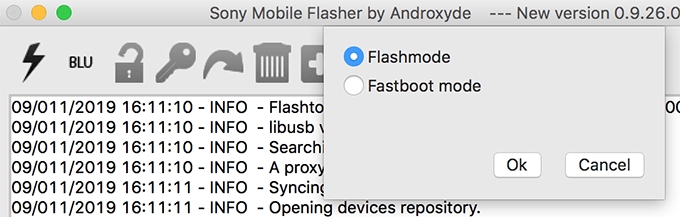
На следующем экране выберите файл прошивки, отметьте все параметры в разделе Очистить и нажмите Flash внизу.
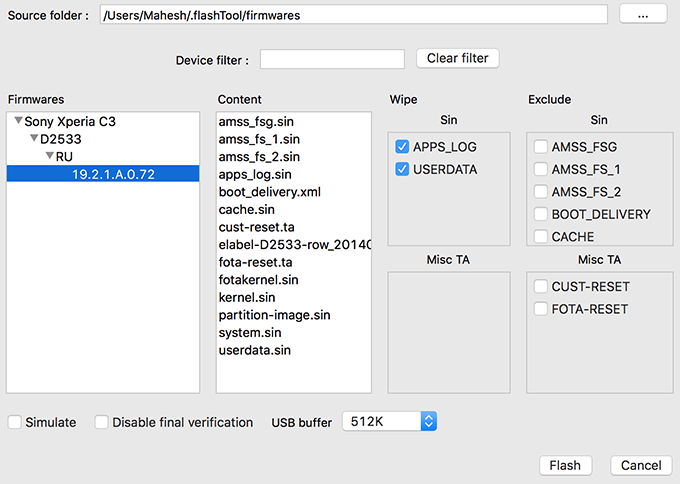
Выключите телефон. Удерживая Уменьшение громкости , подключите телефон к компьютеру с помощью кабеля. Инструмент автоматически запустит процедуру прошивки.
Перезагрузите телефон после прошивки с помощью этого инструмента.
Понизить версию телефонов LG Android с помощью LG Flash Tool
Если вы переходите на более раннюю версию телефона LG, вам не нужно выполнять какие-либо команды или что-то в этом роде. Просто загрузите стандартную прошивку и инструмент, и все готово.
Вот как:
Загрузите стандартное ПЗУ для предпочитаемой вами версии Android и LG Flash Tool на свой компьютер.
Выключите телефон. Подключите телефон к компьютеру, удерживая нажатой кнопку Увеличение громкости на телефоне. Ваш телефон перезагрузится в режим загрузки.
Запустите LG Flash Tool на своем компьютере и выберите следующие параметры. Затем нажмите на параметр CSE Flash .
Выберите тип – CDMA
PhoneMode – DIAG
>Выберите файл KDZ — выберите файл стандартной прошивки на своем компьютере
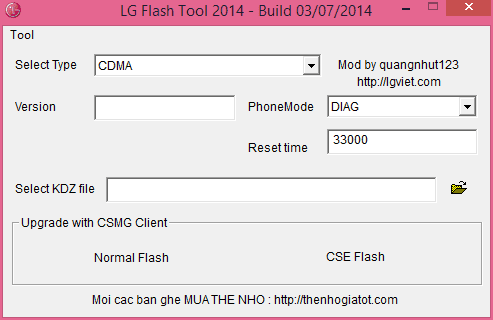
Нажмите Пуск на следующем экране.
Когда вас попросят выбрать страну и язык, ничего не выбирайте и нажмите ОК .
После установки стандартного ПЗУ на вашем телефоне вернется более старая версия ОС Android.
Понизить версию других устройств Android
Как видно из приведенных выше методов, процедура возврата к более старой версии Android обычно требует загрузки стандартного ПЗУ и инструмента для прошивки ПЗУ на вашем устройстве. А когда ПЗУ будет перепрограммировано, вы полностью вернетесь к выбранной вами версии Android.
Для телефонов, которые мы не перечислили выше, вы можете легко получить файлы стандартной прошивки и инструменты для прошивки от Google. Затем просто загрузите файл ПЗУ в инструмент, и вы готовы прошить его на свой телефон.
Вывод
Понижение версии телефона Android по сути означает установку на ваше устройство более старой версии ОС Android. После его установки вы сможете запускать приложения, которые не работают в более новых версиях, а также пользоваться всем остальным, что сломалось и больше не работает в новых сборках Android.